Як відключити екран блокування в windows 10 декількома найпростішими методами
У десятій версії Windows з'явилася досить цікава можливість автоматичного блокування екрана за типом скрінсейвер або того, що можна спостерігати на мобільних пристроях, через якийсь проміжок часу бездіяльності. При цьому на такому екрані відображається поточний час, дата і день тижня. Але проблема полягає в тому, що для входу в свій обліковий запис потрібно заново вводити пароль, а для домашніх користувачів це незручно.
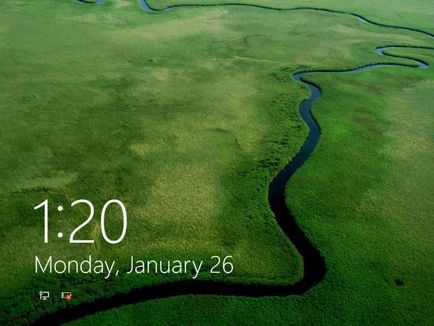
Ось і виникає питання того, як можна відключити екран блокування в Windows 10. Що найсумніше, в системі прямої метод його деактивації, як якщо б відключалася заставка, не передбачений. Але і тут є кілька найпростіших рішень, про які зараз і піде мова.
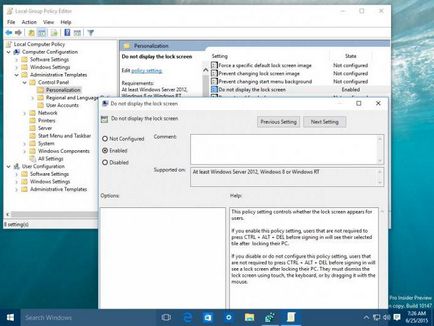
Праворуч є параметр заборони відображення екрану блокування. Далі слід використовувати подвійний клік або меню правого кліка з вибором рядка не будуть змінені. У новому вікні необхідно задіяти рядок включення і застосувати зміни натисненням кнопки підтвердження ( «ОК»). Після цього при тривалому бездіяльності екран з'являтися не буде взагалі.
Як відключити автоматичне блокування екрану Windows 10: системний реєстр
Можна навести й ще один спосіб, який, в общем-то, дублює попередній. Проблема того, як відключити екран блокування в Windows 10, вирішується за рахунок зміни параметрів одного з ключів системного реєстру.
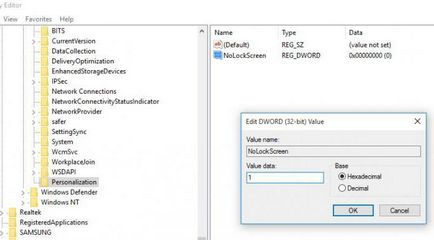
Розблокування для поновлення Anniversary Update: утиліта LockScreen Gone
Для самого останнього оновлення системи Anniversary Update проблему того, як відключити екран блокування в Windows 10 після апдейта, можна вирішити двома простими методами. Перший полягає у використанні універсальної утиліти LockScreen Gone.
Суть питання полягає в тому, що ця невелика програма кілька модифікує оригінальну бібліотеку LocalControl.dll, розташовану в папці System32, але при цьому зберігає її резервну копію.
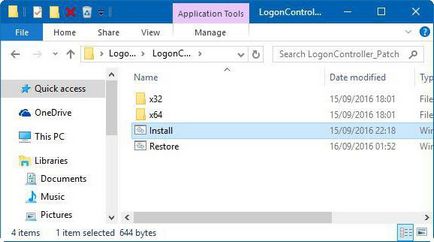
У завантаженому архіві потрібно знайти каталог logoncontroller_patch, в якому знаходиться файл Install.cmd. Його потрібно запустити від імені адміністратора (через меню правого кліка), підтвердити дозвіл на проведення змін в системній конфігурації і просто дочекатися появи вікна консолі з повідомленням про успішне завершення операції. Далі просто натискаємо кнопку «OK» і закриваємо консоль.
Якщо екран блокування буде потрібно активувати знову, в тій же папці потрібно використовувати файл Restore.cmd і застосувати всі вищеописані дії.
Іноді при інсталяції так званих накопичувальних оновлень потрібно пропатчити оригінальну бібліотеку заново. Для цього слід вибрати папку, відповідну розрядності системи, запустити виконуваний файл logoncontroller_patch.exe від імені адміна, вказати шлях до шуканої бібліотеці і натиснути кнопку старту. Після цього знову проробляємо першу операцію і отримуємо той же результат.
Деактивация екрану блокування за допомогою перейменування керуючої папки
Другий спосіб, що дозволяє вирішити питання того, як відключити екран блокування в Windows 10 з оновленням Anniversary Update, полягає в перейменуванні папки Microsoft.LockApp_cw5n1h2txyewy, яка знаходиться в каталозі SystemApps основний директорії Windows.
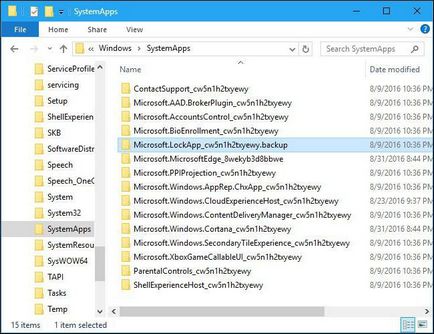
У «Провіднику» потрібно використовувати контекстне меню або клавішу F2 для перейменування. Як назва каталогу слід залишити оригінальну рядок, але додати до неї, наприклад, old або backup через точку.
висновок
Як бачимо, питання деактивації екрана блокування не так вже й складний, як може здатися на перший погляд. В принципі, для всіх версій десятої модифікації Windows підійдуть два перших способи, але при установці останнього апдейта краще використовувати спеціальні методи. По крайней мере, це набагато простіше, хоча вибір способу деактивації цього елемента системи залишається за користувачем. Втім, думається, найпростішим методом є все ж використання редагування параметрів групових політик - і простіше, і зручніше, і безпечніше.
І незважаючи на все це, вище запропоновані методи краще застосовувати для ситуацій домашнього використання комп'ютера. Для офісів блокіратор краще залишити, адже багато співробітників хочуть мати гарантію того, що інші працівники не будуть заглядати в їх термінали, якщо раптом раптово доведеться покинути робоче місце. А тому і паролі деактивувати не варто.

26 фільмів і телешоу, в яких ви можете побачити улюблених акторів з "Гри престолів" Ще один сезон "Ігри престолів" залишився позаду, а наступний вийде тільки через два роки. Щоб не нудьгувати по героям з Семи Королівств, познайомтеся.

